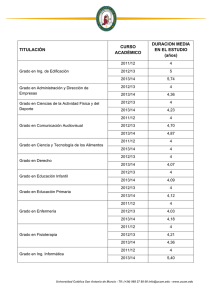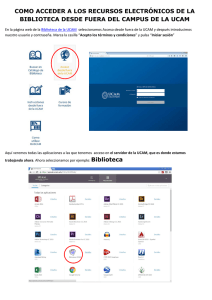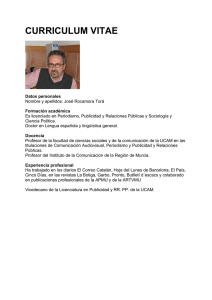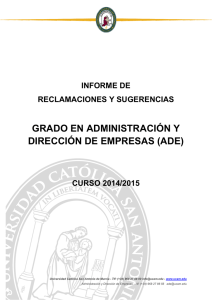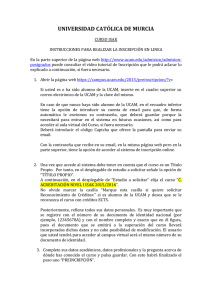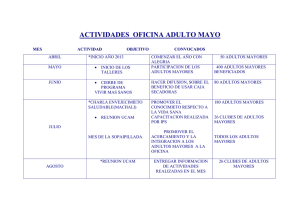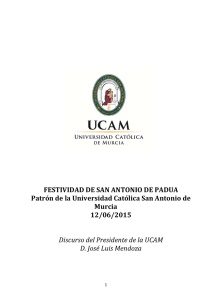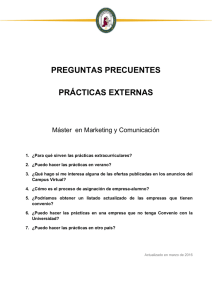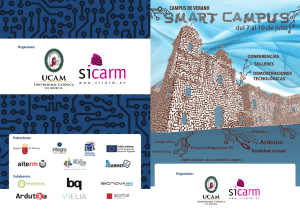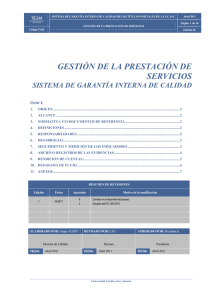COMO ACCEDER A LOS RECURSOS ELECTRÓNICOS DE LA
Anuncio
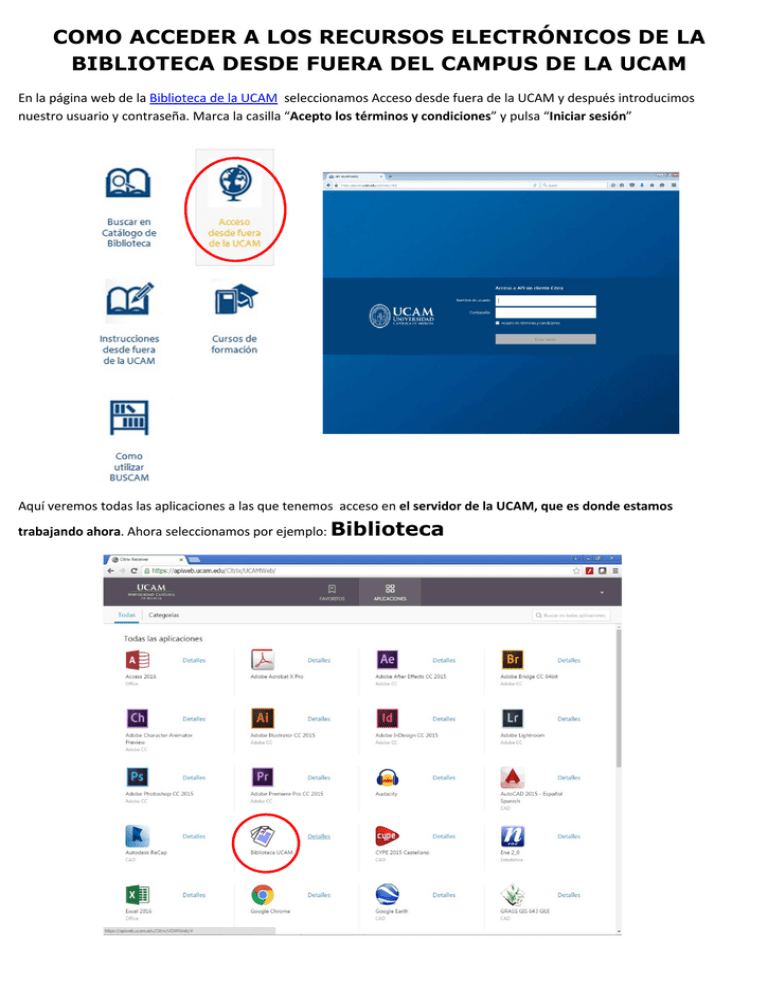
COMO ACCEDER A LOS RECURSOS ELECTRÓNICOS DE LA BIBLIOTECA DESDE FUERA DEL CAMPUS DE LA UCAM En la página web de la Biblioteca de la UCAM seleccionamos Acceso desde fuera de la UCAM y después introducimos nuestro usuario y contraseña. Marca la casilla “Acepto los términos y condiciones” y pulsa “Iniciar sesión” Aquí veremos todas las aplicaciones a las que tenemos acceso en el servidor de la UCAM, que es donde estamos trabajando ahora. Ahora seleccionamos por ejemplo: Biblioteca Nos aparecerá un pequeño tutorial para poder: Copiar y pegar texto, descargar y cargar archivos y documentos y cerrar la sesión. MUY IMPORTANTE: Recuerda que ahora estas trabajando en el servidor de la UCAM y no en tu equipo. Ya se nos ha cargado la página web de la Bibliotea de la UCAM. Aquí podemos acceder en tanto a BILIOTECA DIGITAL (en el apartado acceso UCAM), como a “BUSCAM”, el buscador académico de la UCAM. En “BUSCAM” accederemos con una sola búsqueda a casi la totalidad de los recursos de la Biblioteca de la UCAM: Bases de datos, plataformas electrónicas, catálogo de la biblioteca y Repositorio Institucional permitiendo acceder al texto completo online siempre que esté disponible. Introducimos un termino en el cajetín de búsqueda. En los rersultados seleccionamos, por ejemplo, un archivo PDF de un registro: Ahora explicaremos paso a paso en este tutorial las opciones que teneis disponibles: Descargar archivos: Primero descargamos el archivo, por ejemplo un PDF. Automáticamente nos preguntará donde quieres descargarlo. El archivo por defecto se descargará en la carpeta “Documentos” del servidor ,que es donde estamos trabajando. Despues pulsamos el icono descargar . Seleccionamos el documento que hemos descargado en el servidor en la carpeta de “Documentos”(es la que se abre por defecto) y le damos a “Abrir” Automáticamente nos preguntará donde quieres descargarlo y ahora ya puedes seleccionar donde quieres guárdalo en tu equipo. IMPORTANTE: Para que esto último suceda, en las opciones del navegador tienes que tener marcada la casilla: “Preguntarme siempre donde guardar los archivos” Cargar archivos: Por si quieres subir documentos al servidor. Es el mismo proceso que el anterior pero a la inversa. Portapapeles: Si lo que deseas es copiar un texto de un documento que estas consultando en el servidor y pegarlo en un procesador de texto en tu equipo tienes que hacer dos pasos muy sencillos: 1.-Seleccionamos el texto que deseamos copiar y pulsamos: Ctrl+C 2.-Pulsamos en la opción de portapapeles y volvemos a hacer: Ctrl+C Ya tenemos el texto del documento con el que estamos trabajando en el servidor en el portapapeles y podremos pegarlo en nuestro equipo haciendo: Ctrl+V. Cerrar sesión: Pulsa sobre el icono de la puerta para salir de la sesión. Importante: 1.-Recuerda que cuando estas trabajando en tu sesión del servidor no podrás imprimir. Primero deberás descárgate el documento o archivo a tu ordenador e imprimir desde ahí. 2.- En caso de que aparezca este error y te impida seguir trabajando tiene que contactar con el servicio de atención al usuario de informática para revisar tu perfil.